一、佳能2900系列驱动官方安全下载打印机介绍
佳能2900系列(包括LBP2900和LBP2900+)是经典黑白激光打印机,定位于中小型办公室和个人专业用户。核心技术采用佳能独有的按需定影技术,实现0秒预热,节能高效。打印速度达12页/分钟,分辨率高达600×600dpi(通过图像增强技术可达2400×600dpi),确保文字清晰、图像细腻。适用场景包括日常文档打印、合同报告及小型宣传材料。目标用户为对打印质量和稳定性有较高要求的企业及SOHO用户。与同类产品相比,佳能2900系列在耐用性和耗材经济性上表现突出,硒鼓寿命约2000页,单页打印成本低,且结构紧凑,噪音控制优异。

二、佳能2900系列驱动官方安全下载打印机驱动核心价值:为什么选择官方驱动
官方驱动与第三方驱动存在本质区别:官方驱动由佳能直接开发,确保与打印机硬件的完美兼容和性能优化,而非官方驱动可能因逆向工程导致功能缺失或稳定性问题。官方驱动的独特优势包括:1) 完整支持所有打印功能(如双面打印、水印设置);2) 经过严格测试,避免系统冲突;3) 提供数字签名,防止恶意软件;4) 优化打印数据处理,提升输出质量;5) 享受官方技术支持及保修服务。使用非官方驱动可能导致打印质量下降(如条纹、模糊)、系统蓝屏或打印机硬件损坏。驱动版本更新通常带来新功能(如支持最新操作系统)和性能改进(如修复已知Bug)。佳能官方提供1年保修,但使用非原厂驱动可能导致保修失效。
⚠️ 非官方驱动风险警示:
可能导致 打印机脱机、喷头堵塞
部分机型 丧失保修资格
三、传统方式 VS AI智能助手:驱动安装效率对比
面对打印机驱动问题,您有两种选择。传统手动方式需要多个步骤且耗时较长,而AI智能助手能够一键解决所有问题:
传统方式:繁琐耗时
手动操作全流程,平均需要30分钟
搜索驱动信息
判断问题来源
寻找可靠来源
手动下载安装
反复验证测试
传统方式:30分钟 | AI助手:30秒
AI助手:智能快捷
一句话描述问题,AI自动诊断修复
描述问题,自动识别问题来源
安全修复,官方安全来源保障
快速解决,平均30秒完成修复
💡 专业建议:如果您希望快速解决驱动问题,强烈推荐使用AI智能助手。它不仅能自动识别您的打印机型号,还能智能匹配最合适的驱动版本,无需任何专业知识即可完成安装。
四、佳能2900系列驱动官方安全下载驱动手动安装详细步骤
如果您选择手动安装驱动,请按照以下详细步骤操作:

五、佳能2900系列驱动官方安全下载打印机常见问题解答(FAQ)
在使用佳能2900系列驱动官方安全下载打印机过程中,用户经常会遇到以下问题。我们整理了详细的解决方案供您参考:
❓ 问题1:打印机无法识别或连接失败的完整排查步骤
打印机无法识别可能由硬件连接、驱动或系统设置引起。首先检查USB线是否牢固连接,尝试更换USB端口或线缆(案例:某用户因USB线老化导致间歇性连接失败)。其次,在设备管理器中查看是否有未知设备或感叹号,如有则重新安装驱动。第三,确保打印机电源稳定,并重启打印后台处理器服务(通过运行services.msc,重启'Print Spooler')。第四,检查防火墙或安全软件是否阻止了打印机通信,临时禁用后测试。若为网络共享打印机,还需验证网络权限和共享设置。
❓ 问题2:驱动安装后打印质量下降的深层原因和解决方案
打印质量下降常表现为文字模糊、条纹或灰度不均。深层原因包括驱动配置错误、耗材问题或硬件故障。首先,在打印机属性中调整打印首选项:选择'高质量'模式,检查分辨率是否设置为600dpi(案例:用户因驱动默认设置为'经济模式'导致文字浅淡)。其次,清洁打印机内部(如硒鼓和滚轮),并检查硒鼓余量,必要时更换原装耗材。第三,在驱动中执行'打印头对齐'或'深度清洁'功能。若问题持续,尝试回滚驱动版本或更新至最新版,以排除驱动兼容性问题。
❓ 问题3:多台电脑共享打印机的详细配置方法
共享打印机可提高办公效率。配置步骤:1) 在主机电脑上安装并测试打印机正常,进入'设备和打印机',右键打印机选择'打印机属性'→'共享',勾选'共享这台打印机'并设置共享名(如Canon2900)。2) 确保主机和客户端电脑在同一局域网,并启用网络发现和文件打印机共享(通过控制面板→网络和共享中心)。3) 在客户端电脑上,通过'添加打印机'→'网络打印机',输入主机IP地址和共享名(例如\\192.168.1.10\Canon2900)完成安装。案例:某小型办公室通过此方法实现5台电脑共享一台LBP2900+,节省设备成本。注意:主机需保持开机状态,且防火墙需允许打印机通信。
❓ 问题4:打印机脱机状态的深层原因和多种解决方案
打印机显示脱机可能因连接中断、驱动错误或队列问题。首先检查物理连接:USB线或网络线是否松动,重启打印机和电脑。其次,在设备和打印机中右键打印机,取消勾选'脱机使用打印机'。第三,清除打印队列:停止'Print Spooler'服务,删除C:\Windows\System32\spool\PRINTERS目录下所有文件,重启服务。第四,更新或重新安装驱动,确保选择正确的端口(如USB001或标准TCP/IP端口)。案例:用户因无线网络波动导致打印机频繁脱机,通过切换为有线连接解决。若为网络打印机,还需验证IP地址是否变化。
🔧 更多常见问题
- 驱动安装后打印机无反应?
检查USB连接是否稳定,尝试更换USB接口或重启打印机。 - 打印出现乱码或错位?
卸载当前驱动,重新下载官方最新版本驱动进行安装。 - 多台电脑共享打印机如何设置?
在主机上设置打印机共享,其他电脑通过网络添加打印机即可。 - 驱动与操作系统不兼容?
访问打印机官网,下载专门适配您当前系统版本的驱动程序。
- 点击下载佳能2900系列驱动官方安全下载驱动
- 双击下载的安装包等待安装完成
- 点击电脑医生->打印机驱动
- 确保USB线或网络链接正常
- 驱动安装完成之后重启电脑,打开电脑医生->打印机连接
(由金山毒霸-电脑医生,提供技术支持)
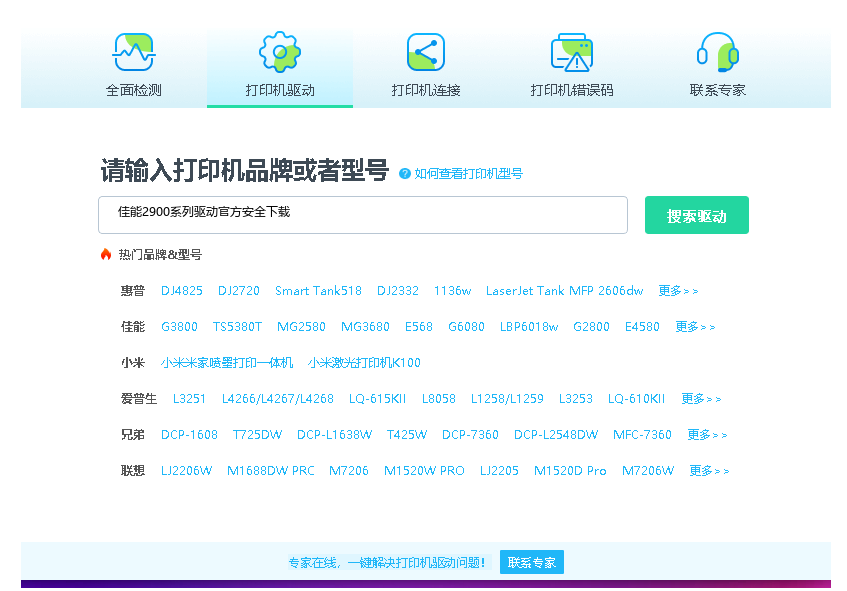

六、总结与建议
在安装佳能2900系列驱动前,请确保操作系统为最新版本,并备份重要数据。日常维护建议定期清洁打印机内部、使用原装耗材以延长寿命。性能优化技巧包括:在驱动设置中启用'高速'模式提升打印效率,避免长时间连续打印以防过热。定期访问佳能官网检查驱动更新,以获取功能增强和安全性修复。如遇复杂问题,优先联系官方技术支持,避免自行拆卸硬件。


 下载
下载








